轻松重置电脑系统:恢复出厂设置的详细步骤与实用技巧
- 游戏动态
- 2025-10-27 18:40:38
- 28
根据微软官方支持文档和数码评测网站如太平洋电脑网提供的指南,重置电脑系统(恢复出厂设置)的步骤如下:
重要提示:开始前请务必备份! 根据中关村在线等IT媒体的一贯建议,重置会删除你的个人文件、应用和设置,所以第一步一定是把重要的照片、文档、工作资料等备份到移动硬盘或云盘。
通过Windows设置重置(最常用方法)
这个方法适用于电脑能正常进入系统的情况。
-
打开设置:点击屏幕左下角的“开始”菜单,选择那个齿轮形状的“设置”图标。
-
进入恢复选项:在设置窗口中,找到并点击“更新与安全”(在Windows 10中)或“系统”(在Windows 11中,然后找到“恢复”选项)。
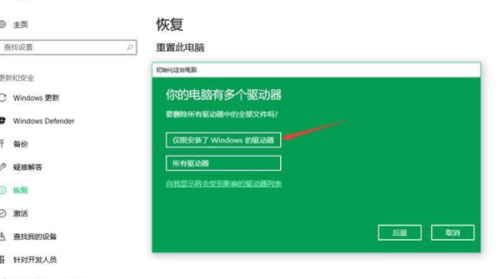
-
开始重置:你会看到一个“重置此电脑”的选项,点击下方的“开始”按钮。
-
选择重置方式:这时你会面临两个选择,根据微软官方的说明:
- 保留我的文件:这个选项会删除你安装的所有应用程序和驱动程序,并将系统设置恢复为默认值,但会保留你个人文件夹(如桌面、文档、图片)里的文件,如果你的问题是软件冲突或系统设置混乱,可以优先尝试这个。
- 删除所有内容:这个就是真正的“恢复出厂设置”,它会清除C盘(系统盘)上的所有内容,让电脑回到刚开箱时的状态,如果你要卖掉电脑或彻底解决顽固病毒,请选这个。
-
选择如何重装:通常系统会问你是“云下载”还是“本地重新安装”。

- 云下载:会从微软服务器下载最新的Windows系统文件来重装,好处是系统是最新版本,但需要稳定的网络且耗时较长。
- 本地重新安装:使用电脑里自带的恢复分区进行重置,速度更快,不依赖网络,但恢复的是电脑出厂时或你之前电脑带的那个系统版本。
-
确认并执行:根据你的选择,系统会最后列出将要进行的操作,确认无误后点击“重置”,电脑会自动重启几次,整个过程可能需要20分钟到1小时,期间请保证电脑通电。
电脑无法开机时如何重置
如果电脑已经不能正常进入Windows了,可以尝试以下方法,根据太平洋电脑网的技巧分享:
- 使用恢复环境:在电脑启动时,当看到Windows标志(或品牌Logo)出现又重启,连续强制关机2到3次(长按电源键直到关机),第三次开机时系统会自动进入“自动修复”界面。
- 进入高级选项:在自动修复界面,点击“高级选项”。
- 选择疑难解答:在蓝色背景的选项菜单中,选择“疑难解答”。
- 选择重置此电脑:接下来你就会看到和上面方法类似的“重置此电脑”选项了,之后的步骤就和第一种方法第4步之后一样了。
实用小技巧
- 使用恢复分区:很多品牌电脑(如联想、惠普、戴尔)在开机时按特定键(如F2, F9, F12, Del等,开机画面有提示)可以进入一个单独的恢复管理器,在那里重置系统有时更直接,具体按键可以查你电脑品牌的官网支持页面。
- 创建恢复驱动器:数码博主“差评”曾建议,如果担心电脑自带的恢复分区损坏,可以提前用一个8GB以上的U盘,在Windows中搜索“创建恢复驱动器”制作一个系统恢复U盘,以备不时之需。
- 注意激活状态:只要你的电脑之前是正版激活的,重置后联网会自动重新激活,不用担心。
就是重置电脑系统的详细步骤和技巧,操作前切记备份好重要数据。
本文由巫志学于2025-10-27发表在笙亿网络策划,如有疑问,请联系我们。
本文链接:http://waw.haoid.cn/yxdt/48346.html
















